Página inicial > Scan (Digitalizar) > Escaneamento usando o botão de escaneamento em seu equipamento Brother > Salvar documentos escaneados em uma unidade flash USB
Salvar documentos escaneados em uma unidade flash USB
Para evitar danos à unidade ou aos dados armazenados na unidade flash USB, NÃO a remova enquanto o equipamento estiver escaneando para essa unidade.
Quando uma unidade flash USB é inserida no equipamento, o escaneamento para o computador é desativado. Para escanear para o computador, remova a unidade flash USB.
ADS-2200
Para alterar as configurações de escaneamento, como resolução, tamanho do arquivo ou tipo de escaneamento, execute o seguinte procedimento.
- Siga uma destas opções:
- Windows
Clique em
 .
. - Mac
Na barra de menus Finder, clique em e clique duas vezes no ícone Configuração remota.
- Selecione o nome do modelo na caixa de diálogo Descobrir Dispositivos e clique em Conectar.A janela Programa de Configuração Remota é exibida.
- Selecione Digitalizar para USB na árvore de navegação e ajuste as configurações de escaneamento conforme necessário.
Windows
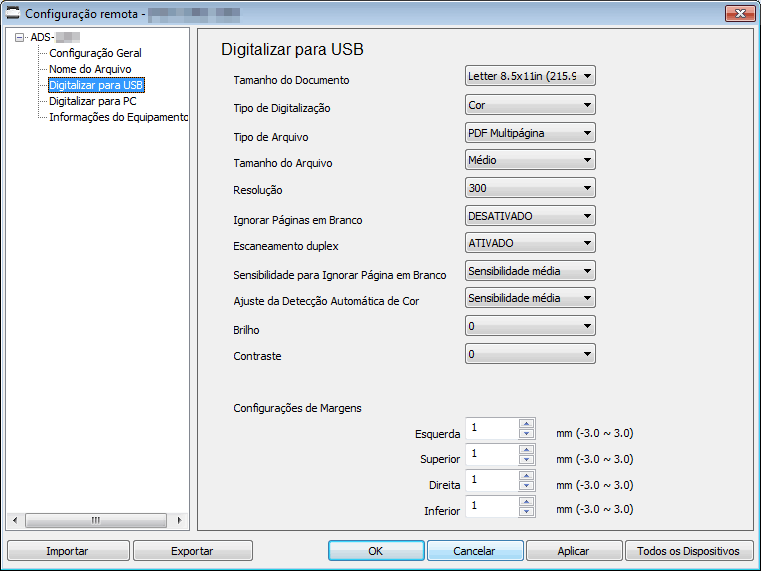
Mac

- Clique em OK para fechar a janela Configuração Remota.
- Insira uma unidade flash USB no equipamento.
- Coloque o seu documento.
- Pressione
 (Escanear para USB) no painel de controle. O equipamento inicia a digitalização e os dados digitalizados são salvos na unidade flash USB.
(Escanear para USB) no painel de controle. O equipamento inicia a digitalização e os dados digitalizados são salvos na unidade flash USB.
ADS-2700W
- Para alterar as configurações de escaneamento, como resolução, tamanho do arquivo ou tipo de escaneamento, execute o seguinte procedimento.
- Este procedimento explica como alterar as configurações para escanear documentos. Para usar sempre as mesmas configurações, altere as configurações usando a Configuração Remota.
- Coloque o seu documento.
- Insira uma unidade flash USB no equipamento.A tela Escanear para USB aparece automaticamente. Se a tela Escanear para USB não aparecer, pressione [para USB] na Tela Inicial.
- Para alterar as configurações de escaneamento, pressione [Opções]. Ajuste as seguintes configurações e pressione [OK]:
- [Digitalização frente e verso]
- [Tipo de digitalização]
- [Resolução]
- [Tipo de ficheiro]
- [Tamanho do documento]
- [Ignorar página em branco]
- [Definições avançadas]
- [Nova predefinição]
- [Restauração de fábrica]

- Para ajustar outras configurações, pressione [Definições avançadas].
- Para salvar as configurações como um atalho, pressione [Guard c/o atalho].
- Para selecionar [Papel comprido (estreito)] ou [Papel comprido (normal)] para [Tamanho do documento], utilize as seguintes configurações: [Tipo de digitalização]: [Cor] ou [Preto e branco].
- Se PDF Assinado foi selecionado na lista suspensa [Tipo de ficheiro], você deverá ajustar as configurações de certificado usando o Gerenciamento via Web.
- Pressione [Iniciar].O equipamento inicia a digitalização e os dados digitalizados são salvos na unidade flash USB.
Esta página foi útil?



